Norite pakoreguoti greitą nustatymą arba pažvelgti į pranešimą savo PS5? Na, jums nereikia išeiti iš žaidimo ar programos ir pereiti iki galo nustatymuose, kad tai padarytumėte.
kaip pašalinti drm iš epub
Naudodami Valdymo centrą galite greitai pasiekti kai kuriuos nustatymus ir funkcijas, nepalikdami dabartinės veiklos savo PS5. Skaitykite toliau, kad sužinotumėte, kaip galite naudoti ir tinkinti Valdymo centrą, kad galėtumėte dar labiau sklandžiai naudotis PS5.
DIENOS VAIZDO ĮRAŠO PAGALBA
Kas yra PS5 valdymo centras?

PS5 valdymo centras iš esmės yra pritaikomas greitas meniu, leidžiantis pasiekti kai kurias funkcijas ir nustatymus, nereikia eiti ilgo kelio. Valdymo centrą lengva pasiekti ir galite jį tinkinti, kad dažnai naudojami elementai būtų pasiekiami.
Per PS5 valdymo centrą galite pasiekti daugybę naudingų funkcijų. Pavyzdžiui, pritaikymo neįgaliesiems nustatymai leidžia patobulinti žaidimų patirtį. „Switcher“, kaip rodo pavadinimas, leidžia perjungti naujausias programas ar žaidimus. Taip pat galite greitai pažvelgti į savo PS5 priedai per valdymo centrą.
Valdymo centras siūlo daug daugiau, nei minėjome, ir vienintelis būdas su juo susipažinti – tyrinėti jį patiems.
Kaip atidaryti ir tinkinti valdymo centrą PS5
Norėdami pasiekti savo PS5 valdymo centrą, tereikia paspausti PS mygtuką ant „DualSense“ valdiklio.
Kai tai padarysite, valdymo centras atsidarys ekrano apačioje. Valdymo centras veikia su bet kokia veikla – nesvarbu, ar žiūrite filmą, ar žaidžiate žaidimą, paspaudus PS mygtuką, ji bus parodyta.
Valdymo centrą sudaro viena juosta ekrano apačioje. Galite pertvarkyti tai, kad ji geriau atitiktų jūsų dažniausiai naudojamas funkcijas.
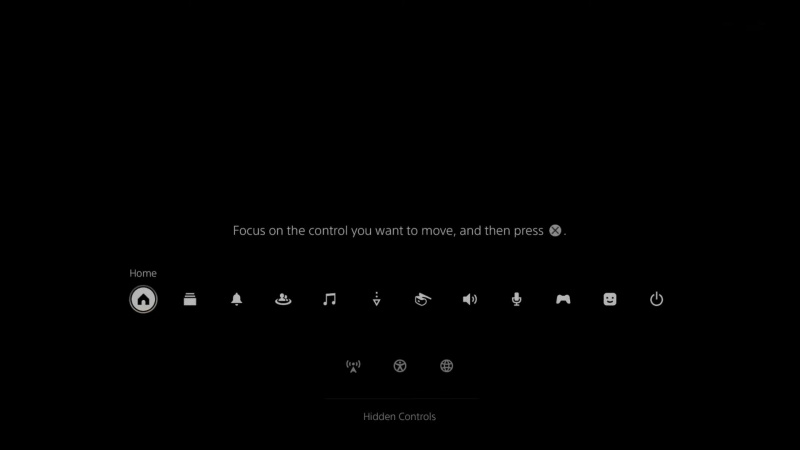
- Atidarykite valdymo centrą paspausdami PS DualSense valdiklio mygtuką.
- Paspauskite Galimybės valdiklio mygtuką. Tai leis tinkinti valdymo centre.
- Pažymėkite elementą ir paspauskite X savo valdiklyje.
- Norėdami perkelti elementą, naudokite kairę lazdelę. Perkėlus elementą į apatinę juostą, jis bus pašalintas iš valdymo centro. Taip pat galite pasirinkti elementą iš apatinės juostos ir perkelti jį į viršų, kad įtrauktumėte jį į valdymo centrą.
- Paspauskite Galimybės mygtuką dar kartą, kad išsaugotumėte pakeitimus.
Štai apie tai! Dabar galite pasiekti dažnai naudojamas funkcijas, nespausdami valdiklio mygtukų sekos arba neišeidami iš žaidimo. Jie yra tik PS mygtuko atstumu!
Viskam yra nuoroda
Nors PS5 vartotojo trukdžiai yra gerai suprojektuoti, tai vis tiek sukelia nepatogumų, kai turite išeiti iš žaidžiamo žaidimo, kad pakeistumėte vieną nedidelį nustatymą. Naudodami valdymo centrą galite pasiekti naudingus nustatymus ir funkcijas bet kurioje PS5 vietoje.
Viskas, ką jums reikia padaryti, tai pritaikyti valdymo centrą pagal savo skonį, o tada tiesiog paspauskite valdiklio PS mygtuką!
